
ไฟล์ MPG เป็นรูปแบบวิดีโอที่บีบอัด ลองติดตั้งด้วยผลิตภัณฑ์ซอฟต์แวร์ที่คุณสามารถเล่นลูกกลิ้งที่มีส่วนขยายที่ระบุ
โปรแกรมเปิด MPG
เมื่อพิจารณาว่า MPG เป็นรูปแบบไฟล์วิดีโอวัตถุเหล่านี้สามารถทำซ้ำได้โดยใช้เครื่องเล่นสื่อ นอกจากนี้ยังมีบางโปรแกรมอื่น ๆ ที่สูญเสียไฟล์ประเภทนี้ พิจารณาอัลกอริทึมการเปิดของลูกกลิ้งที่ระบุโดยใช้แอปพลิเคชันต่าง ๆวิธีที่ 1: VLC
เริ่มเรียนรู้อัลกอริทึมการเปิดตัวการเล่น MPG จากการพิจารณาการกระทำในเครื่องเล่น VLC
- เปิดใช้งาน WLS คลิกที่ตำแหน่ง "สื่อ" และ "เปิดไฟล์" ต่อไป
- หน้าต่างการเลือกวิดีโอจะปรากฏขึ้น ย้ายตำแหน่ง MPG ทำให้การเลือกคลิกเปิด
- ลูกกลิ้งจะเริ่มต้นในเปลือก VLC
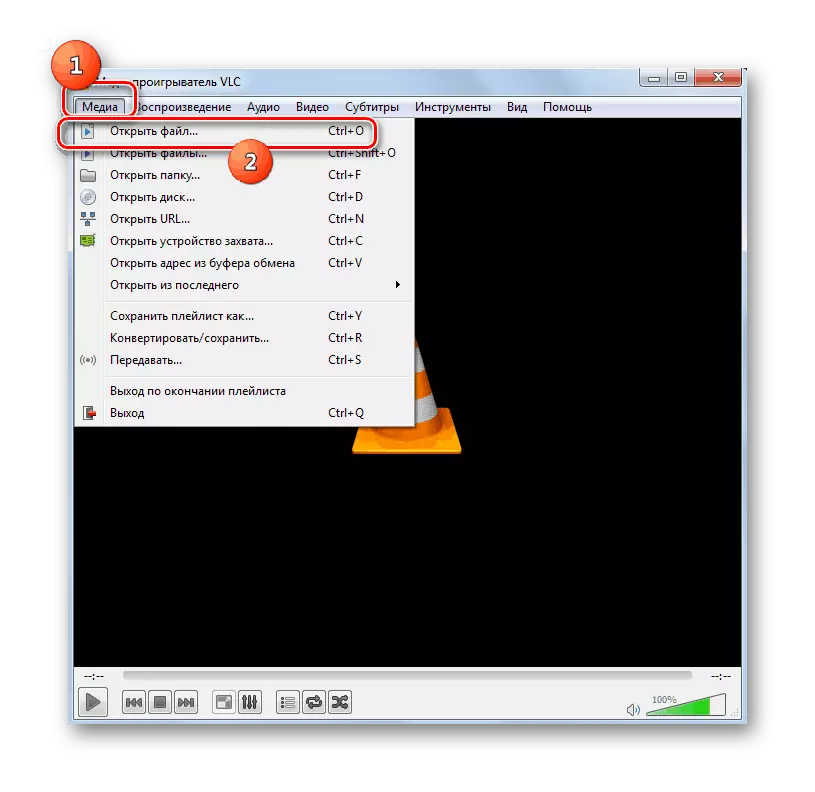
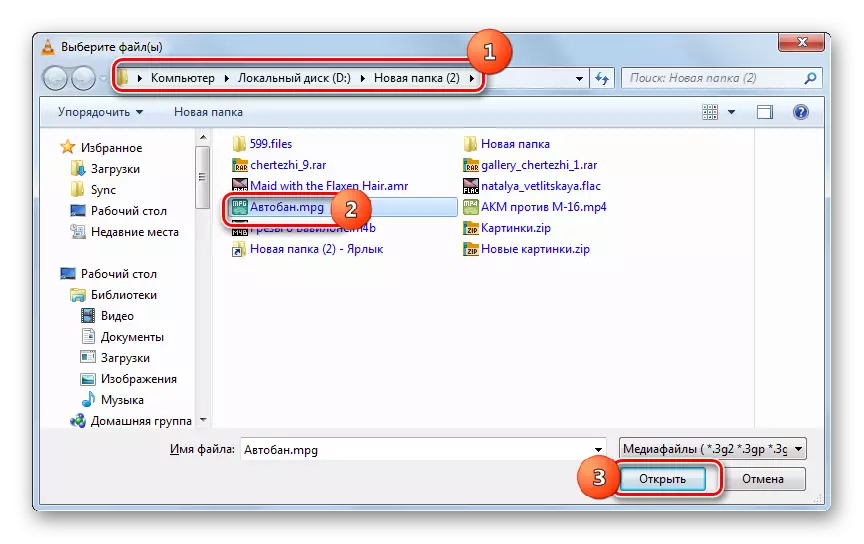
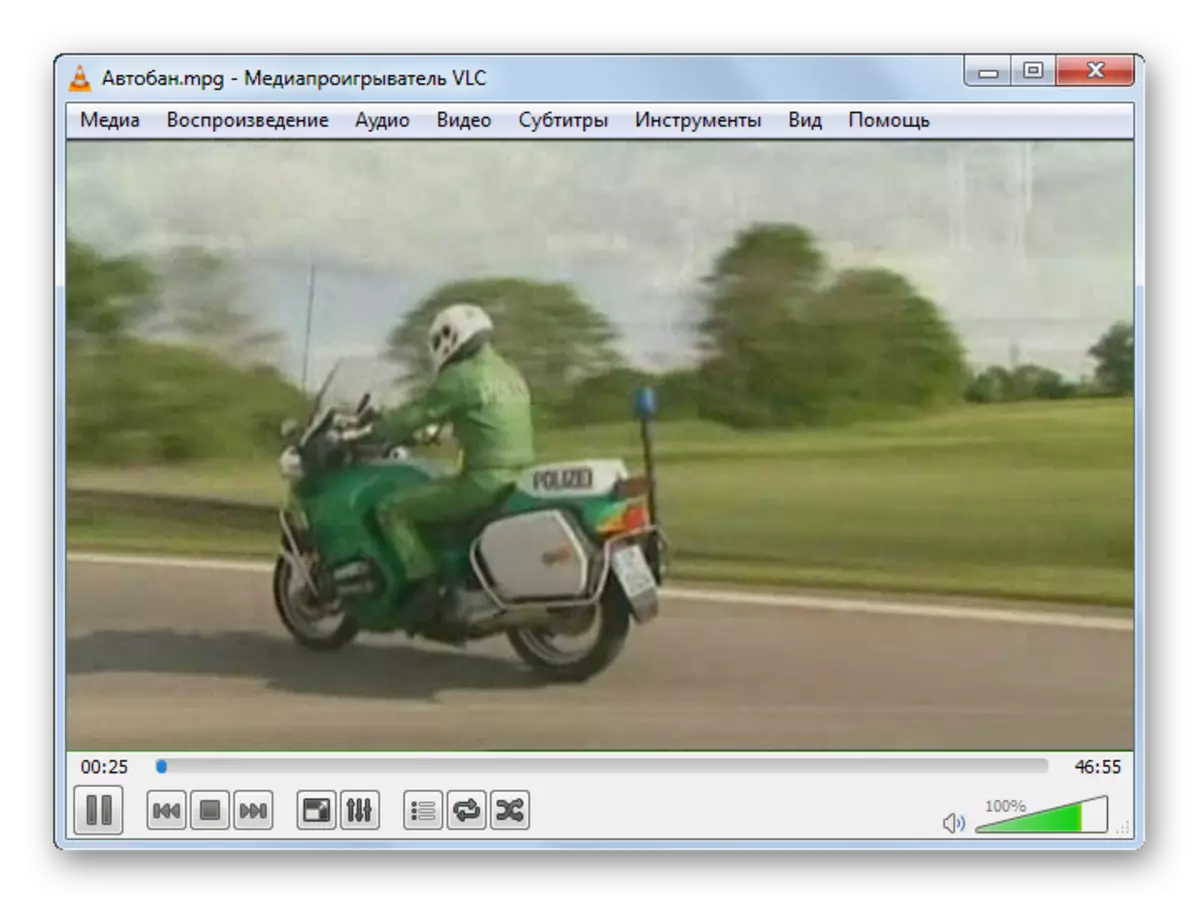
วิธีที่ 2: GOM Player
ตอนนี้เรามาดูกันว่าวิธีการทำเช่นเดียวกันในเครื่องเล่นสื่อ GOM
- เปิดเครื่องเล่น GOM คลิกที่ตราสัญลักษณ์แบรนด์ เลือก "เปิดไฟล์ (s) ... "
- หน้าต่างการเลือกเริ่มต้นคล้ายกับเครื่องมือที่เหมาะสมในแอปพลิเคชันก่อนหน้านี้ ที่นี่เช่นกันคุณต้องไปที่โฟลเดอร์ของการจัดวางลูกกลิ้งกำหนดและคลิก "เปิด"
- Gom Player จะเริ่มเล่นวิดีโอ
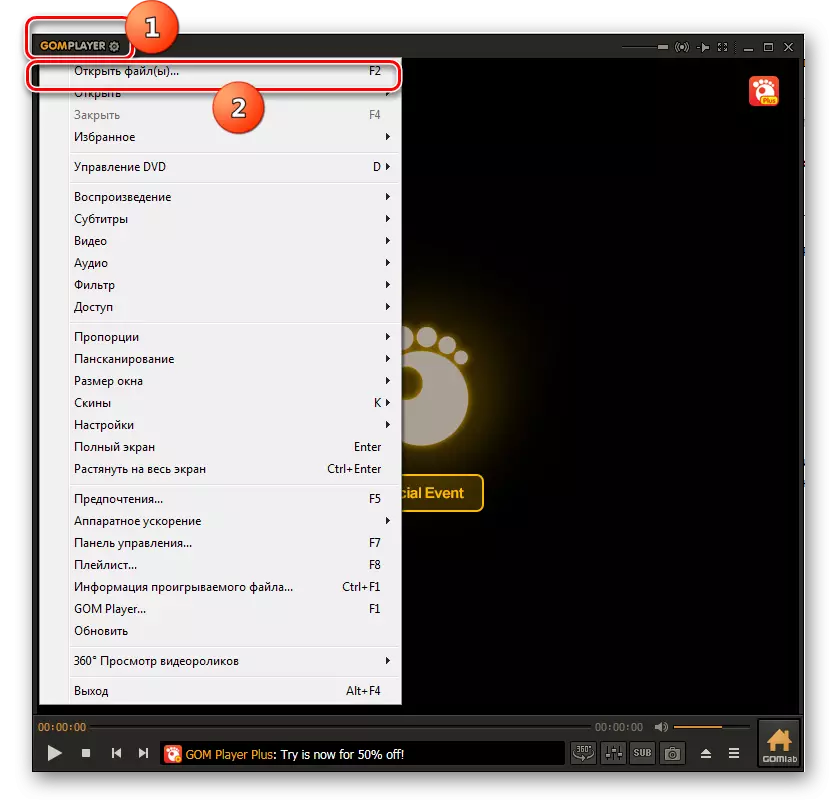
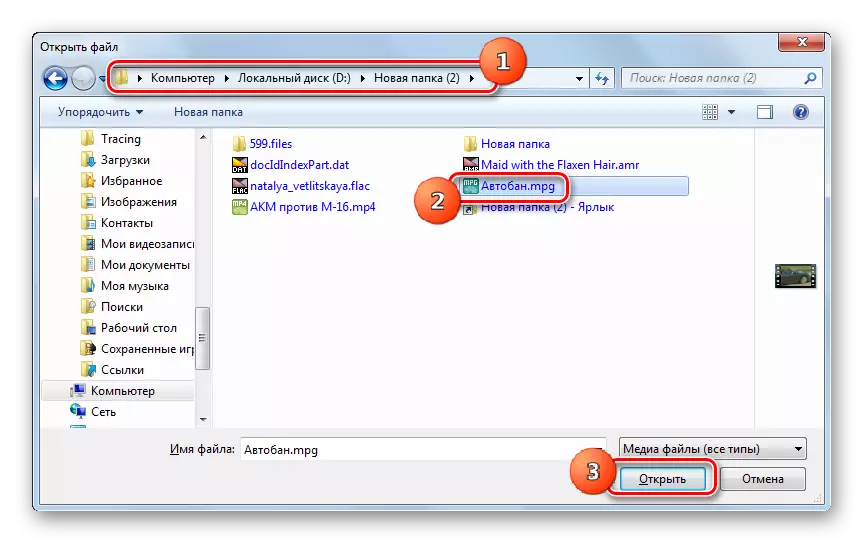

วิธีที่ 3: MPC
ตอนนี้เรามาดูวิธีการเล่น MPG Roller Play โดยใช้เครื่องเล่น MPC
- เปิดใช้งาน MPC และคลิกที่เมนูคลิก "ไฟล์" จากนั้นทำการคลิกที่ "เปิดไฟล์อย่างรวดเร็ว ... "
- หน้าต่างการเลือกวิดีโอจะปรากฏขึ้น ป้อนตำแหน่งของ MPG หมายเหตุวัตถุใช้ "เปิด"
- การสูญเสีย MPG ใน MPC กำลังทำงานอยู่
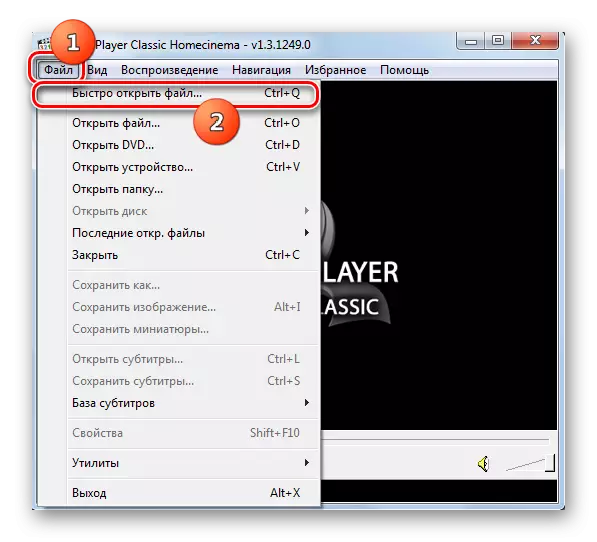


วิธีที่ 4: KMPlayer
ตอนนี้ความสนใจของเราจะถูกดึงไปยังกระบวนการเปิดวัตถุที่มีการขยายตัวในเครื่องเล่น KMPlayer
- เรียกใช้ KMPlayer คลิกที่นักพัฒนาโลโก้ ตรวจสอบ "เปิดไฟล์" "
- หน้าต่างการเลือกถูกเปิดใช้งาน ป้อนตำแหน่งของวิดีโอ ออกแบบให้กด "เปิด"
- การสูญเสีย MPG ใน KMPlayer เปิดใช้งาน
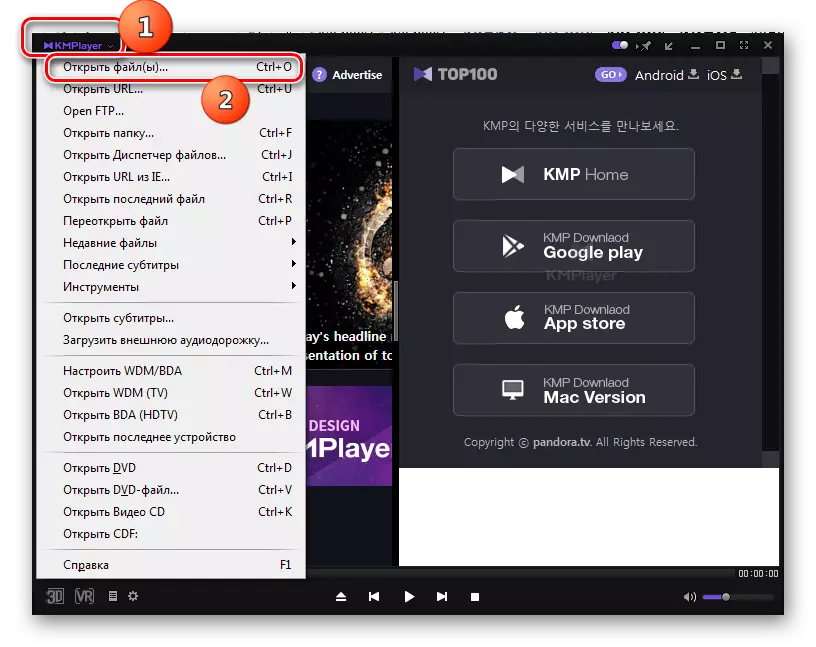
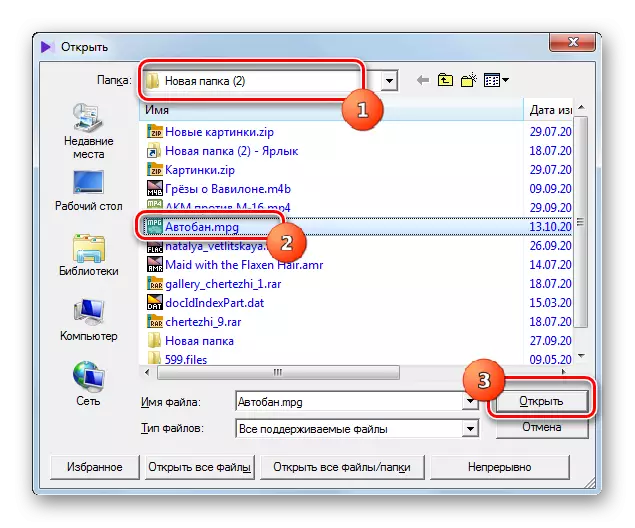

วิธีที่ 5: โลหะผสมแสง
ผู้เล่นอีกคนหนึ่งให้ความสนใจคือโลหะผสมแสง
- เรียกใช้โลหะผสมแสง คลิกที่ไอคอน "เปิดไฟล์" มันเป็นองค์ประกอบซ้ายสุดขีดที่ด้านล่างของแผงควบคุมและมีรูปแบบรูปร่างรูปสามเหลี่ยมภายใต้ฐาน
- หน้าต่างการเลือกวิดีโอเปิดตัว โดยการเปลี่ยนตำแหน่ง MPG ให้เลือกไฟล์นี้ คลิก "เปิด"
- เริ่มเล่นวิดีโอ
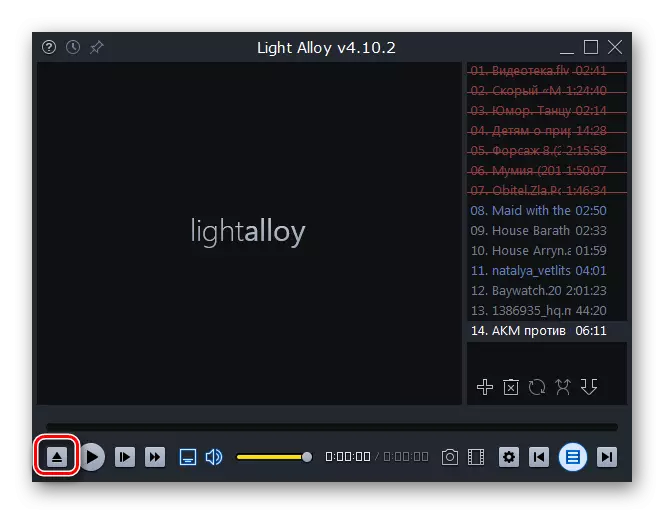


วิธีที่ 6: Jetaudio
แม้จะมีความจริงที่ว่าแอปพลิเคชัน Jetaudio มุ่งเน้นไปที่ก่อนอื่นในการเล่นไฟล์เสียงมันสามารถเล่นวิดีโอ MPG
- เปิดใช้งาน Jetaudio ในกลุ่มไอคอนที่มุมซ้ายบนคลิกที่ครั้งแรก หลังจากนั้นคลิกขวาที่คลิกขวาที่ช่องว่างภายในโปรแกรมเชลล์ ย้ายที่รายการเมนูเพิ่มไฟล์ ในรายการที่เปิดให้เลือกรายการที่มีชื่อเดียวกัน
- หน้าต่างการเลือกไฟล์สื่อจะเปิดขึ้น ย้ายไปที่แคตตาล็อกตำแหน่งลูกกลิ้ง ไฮไลต์ mpg กด "เปิด"
- ไฟล์ที่เลือกจะแสดงเป็นตัวอย่าง ในการเริ่มเล่นคลิกที่มัน
- การเล่นวิดีโอจะเริ่มขึ้น
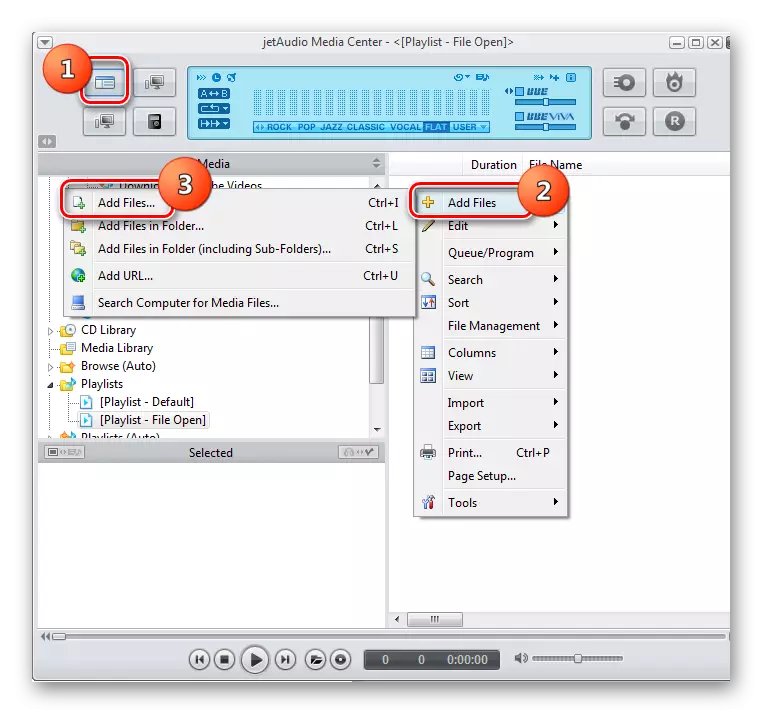

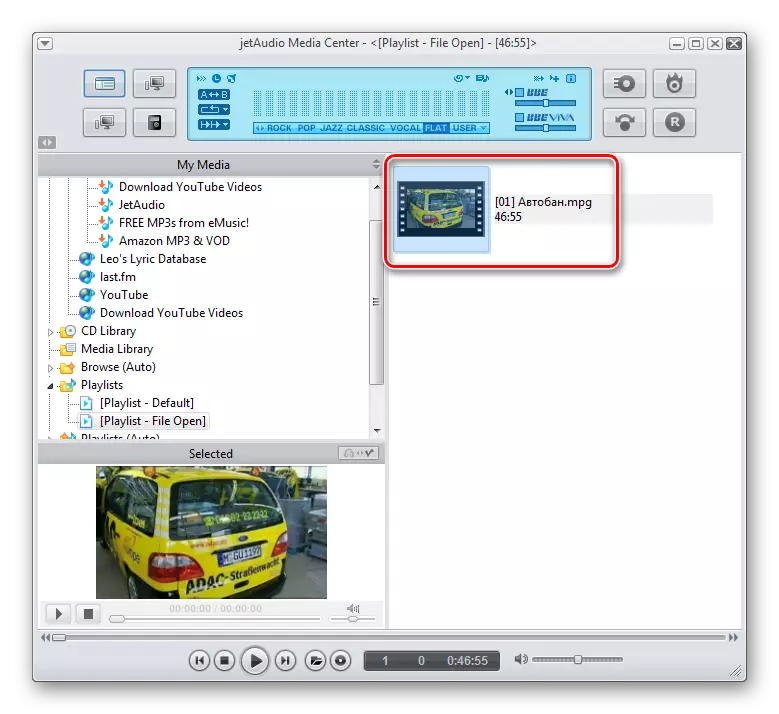

วิธีที่ 7: Winamp
ตอนนี้เรามาดูกันว่าจะเปิด MPG ในโปรแกรม Winamp
- เปิดใช้งาน Winamp คลิกไฟล์แล้วในรายการที่เปิดให้เลือก "เปิดไฟล์"
- ในขณะที่อยู่ในหน้าต่างที่เปิดอยู่ในตำแหน่งของลูกกลิ้งทำเครื่องหมายและกด "เปิด"
- ไฟล์วิดีโอได้เริ่มขึ้นแล้ว
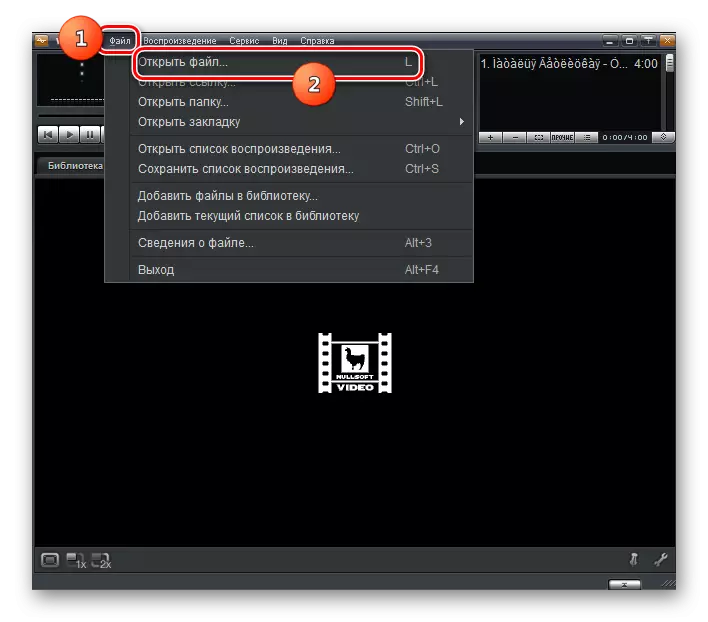
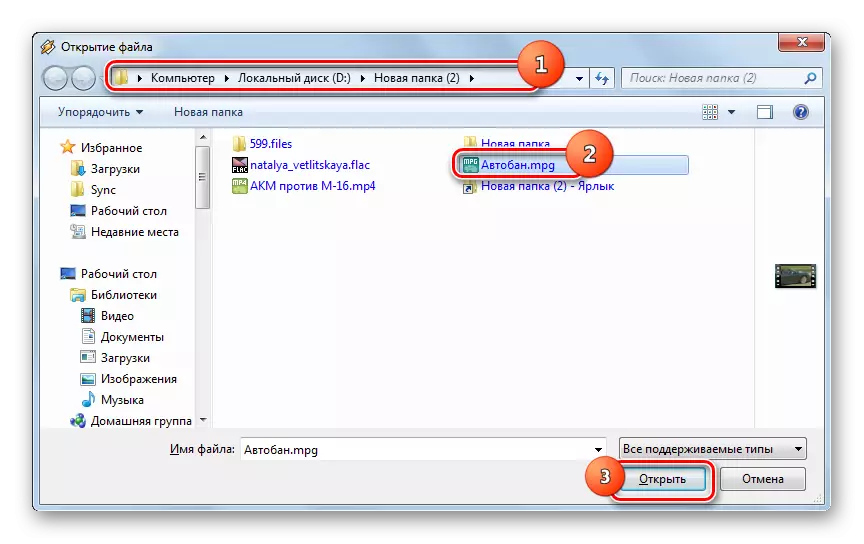
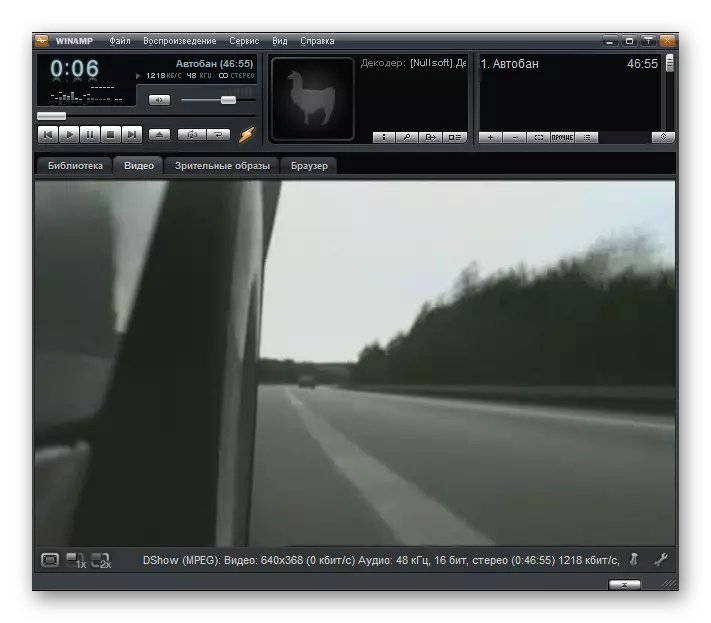
ควรสังเกตว่าเนื่องจากความจริงที่ว่าการสนับสนุนสำหรับนักพัฒนา Winamp จะถูกยกเลิกโปรแกรมอาจไม่รองรับมาตรฐานที่ทันสมัยบางอย่างเมื่อเล่น MPG
วิธีที่ 8: XNView
ไม่เพียง แต่เครื่องเล่นวิดีโอสามารถเล่น MPG ได้ แต่ยังมีผู้ชมของไฟล์ซึ่งหมายถึง XnView
- เปิดใช้งาน XnView เลื่อนผ่านตำแหน่ง "ไฟล์" และ "เปิด"
- เชลล์การเลือกเริ่มต้นขึ้น ด้วยการย้ายไปยังพื้นที่ตำแหน่ง MPG ให้เลือกลูกกลิ้งแล้วคลิก "เปิด"
- การเล่นวิดีโอจะเริ่มต้นใน XnView
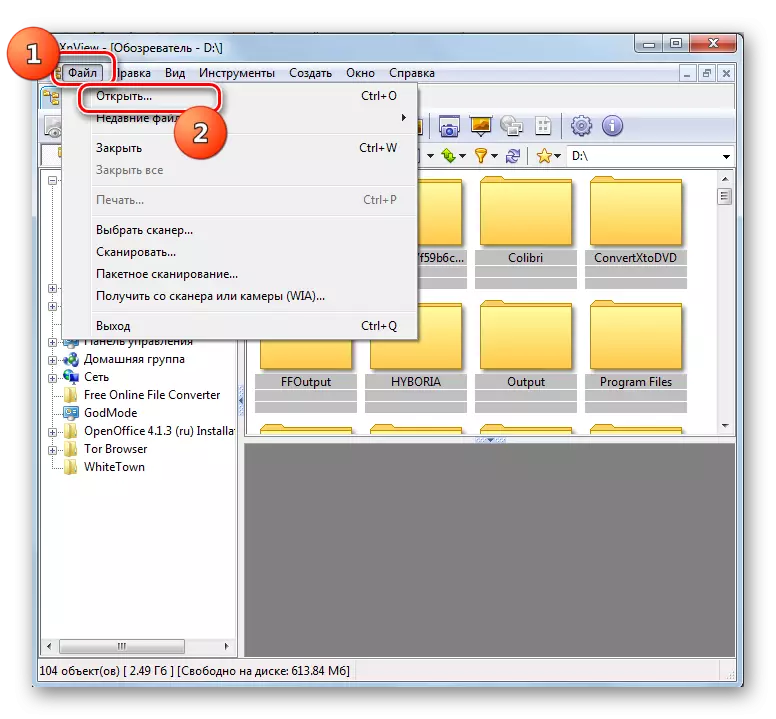


แม้ว่า XNView และรองรับการเล่น MPG แต่ถ้าเป็นไปได้ควบคุมวิดีโอโปรแกรมดูนี้ด้อยกว่าเครื่องเล่นสื่ออย่างมีนัยสำคัญ
วิธีที่ 9: Universal Viewer
ผู้ชมอีกคนที่สนับสนุนการสูญเสีย MPG เรียกว่าดู Wagon
- เรียกใช้โปรแกรมดู คลิก "ไฟล์" และ "เปิด ... "
- ในหน้าต่างเปิดเข้าสู่ตำแหน่ง MPG และไฮไลต์วิดีโอให้ใช้ "เปิด"
- การเล่นวิดีโอเริ่มต้น

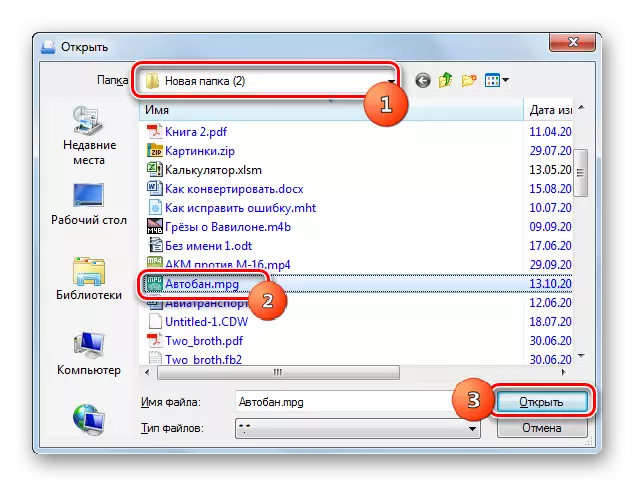
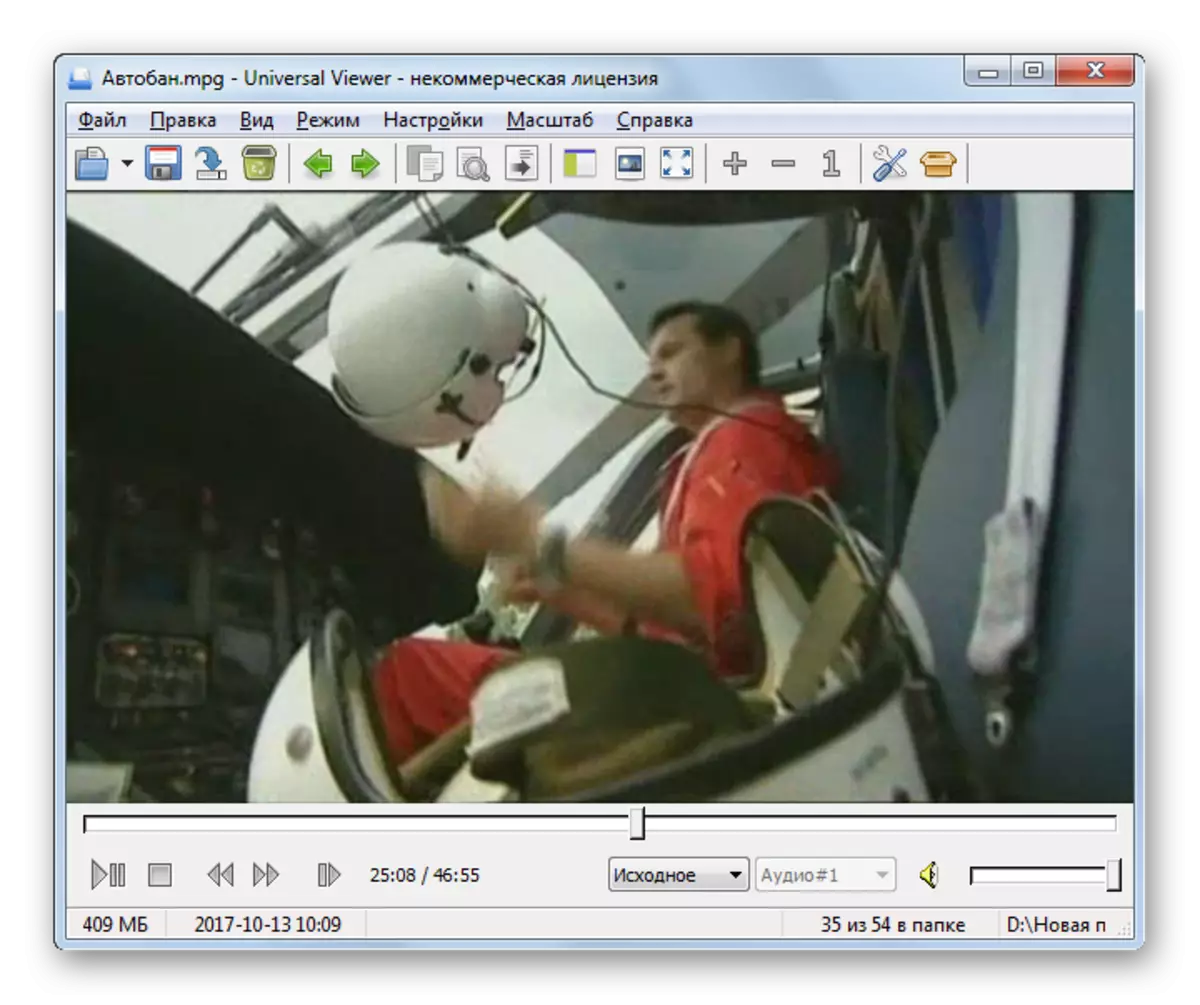
เช่นเดียวกับในกรณีก่อนหน้านี้ความเป็นไปได้สำหรับการดู MPG ในมุมมองสากลมีการเปรียบเทียบกับเครื่องเล่นสื่อ
วิธีที่ 10: Windows Media
ในที่สุดคุณสามารถเปิด MPG โดยใช้ระบบปฏิบัติการในตัว - Windows Media Player ซึ่งแตกต่างจากผลิตภัณฑ์ซอฟต์แวร์อื่น ๆ ไม่จำเป็นต้องติดตั้งบนพีซีด้วย Windows OS
- เรียกใช้ Windows Media Windows และในเวลาเดียวกันเปิด "Explorer" ในไดเรกทอรีที่วาง MPG ไว้ การดึงปุ่มซ้ายของเมาส์ (LKM) ลากวิดีโอจาก "Explorer" ไปยังส่วนหนึ่งของ Windows Media ที่ตั้งค่า "ลากองค์ประกอบ" อยู่
- การเล่นวิดีโอใน Windows Media จะเริ่มขึ้น
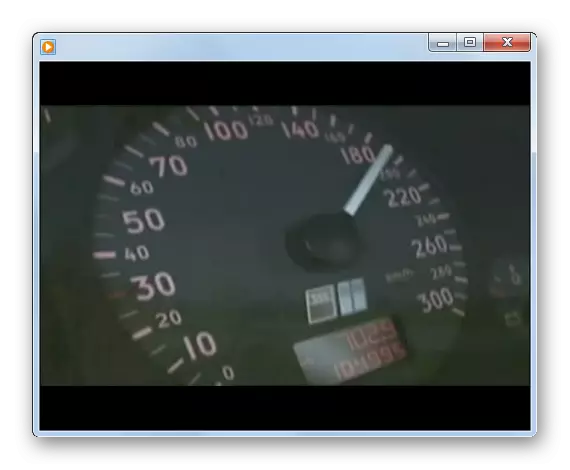
หากคุณไม่มีผู้เล่นสื่อบนคอมพิวเตอร์ของคุณอีกต่อไปคุณสามารถเรียกใช้ MPG ใน Windows Media ได้เพียงแค่คลิกที่มันสองครั้ง LCM ใน "Explorer"
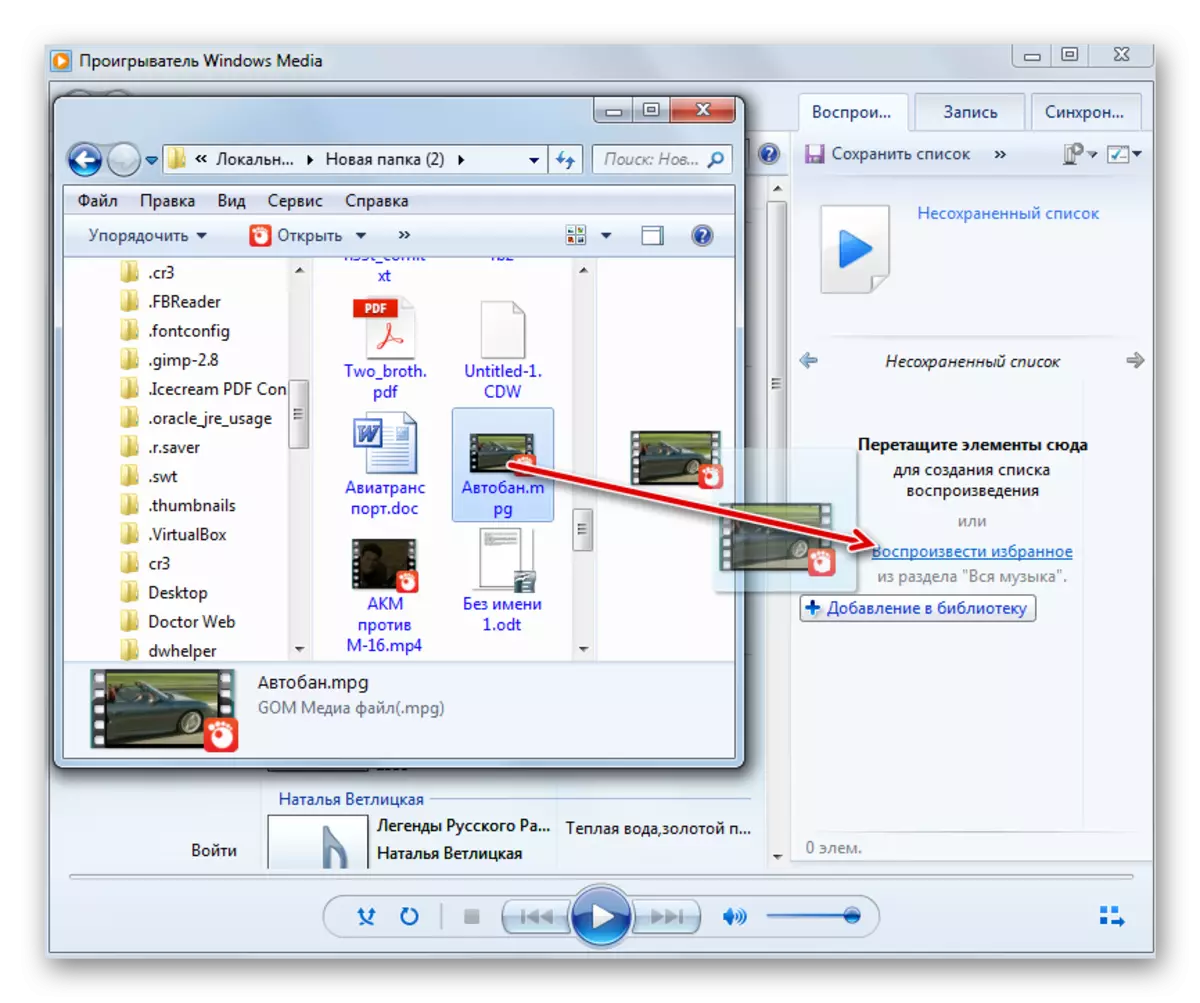
มีโปรแกรมมากมายที่สามารถเล่นไฟล์วิดีโอ MPG ได้ มีชื่อเสียงมากที่สุดเท่านั้น แน่นอนว่านี่คือเหนือสิ่งอื่นใดเครื่องเล่นสื่อ ความแตกต่างในการเล่นและความเป็นไปได้ของการจัดการวิดีโอระหว่างพวกเขาค่อนข้างเล็ก ดังนั้นทางเลือกจึงขึ้นอยู่กับการตั้งค่าส่วนตัวของผู้ใช้เท่านั้น นอกจากนี้ลูกกลิ้งของรูปแบบนี้สามารถดูได้โดยใช้ผู้ชมบางตัวของไฟล์ซึ่งอย่างไรก็ตามคุณภาพการแสดงผลที่ด้อยกว่าเครื่องเล่นวิดีโอ ไม่จำเป็นต้องติดตั้งซอฟต์แวร์ของบุคคลที่สามสำหรับการดูชื่อของไฟล์ที่มีชื่อเนื่องจากคุณสามารถใช้ Windows Media Player ในตัว
